Cách mở khóa điện thoại Samsung bảo toàn dữ liệu không mất
Cách mở khóa điện thoại Samsung bảo toàn dữ liệu không mất
Bạn quên mật khẩu và đang tìm cách mở khóa điện thoại Samsung nhưng chưa biết làm sao? Đừng lo lắng, tôi có thể giúp bạn unlock với nhiều cách khác nhau. Nếu bạn quên mật khẩu, vân tay không nhận dạng, hay thậm chí vô hiệu hóa, hãy thử những cách mở khóa điện thoại Samsung dưới đây nhé!
Tại sao nên biết cách mở khóa điện thoại Samsung?
Việc quên mật khẩu điện thoại có thể gây ra nhiều bất tiện trong cuộc sống, chẳng hạn như:
- Không thể truy cập vào điện thoại: Bạn sẽ không thể sử dụng điện thoại để gọi điện, nhắn tin, truy cập internet, dùng ứng dụng và các tính năng khác.
- Không thể sử dụng các dịch vụ yêu cầu đăng nhập: Nếu không biết cách mở khóa điện thoại Samsung. Bạn sẽ không thể sử dụng các dịch vụ yêu cầu đăng nhập. Cụ thể, bạn không thể đăng nhập như các tài khoản cá nhân. Điển hình như ngân hàng, tài khoản email, tài khoản mạng xã hội, v.v.
- Nếu không biết cách mở khóa điện thoại Samsung bạn phải đưa máy cho cửa hàng để sửa chữa, khá tốn kém và mất nhiều thời gian.
Những lưu ý trước khi mở khóa màn hình Samsung
Dưới đây, là những lưu ý trước khi mở khóa điện thoại Samsung một cách an toàn dành cho bạn:
- Nếu dùng phần mềm cần phải đảm bảo tính bảo mật của nó. Một số phần mềm mở khóa điện thoại Samsung có thể chứa mã độc hoặc virus. Qua đó gây nguy hiểm cho dữ liệu và thiết bị của bạn. Bạn nên lựa chọn phần mềm từ các nhà phát triển uy tín và đảm bảo tính bảo mật.
- Lựa chọn cách mở khóa phù hợp nếu không muốn mất dữ liệu. Bạn có thể sử dụng cách mở khóa bằng tài khoản Samsung Account hoặc Smart Lock. Tuy nhiên, cách mở khóa này chỉ khả dụng nếu bạn đã thiết lập tính năng này trước đó.
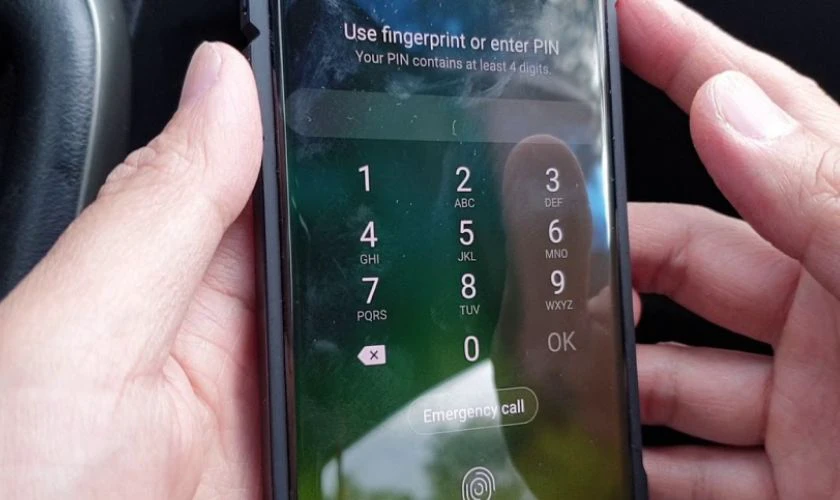
- Lưu ý về thời gian mở khóa. Một số cách mở khóa có thể mất nhiều thời gian để thực hiện. Bạn nên lưu ý thời gian mở khóa để tránh ảnh hưởng đến công việc.
- Một số cách mở khóa sẽ khiến dữ liệu, hình ảnh trên điện thoại của bạn bị xóa sạch. Bạn nên sao lưu dữ liệu trước khi thực hiện các thao tác mở khóa.
Mẹo hướng dẫn cách chụp màn hình Samsung dễ dàng cho người mới bắt đầu
Tổng hợp 5 cách mở khóa trên điện thoại Samsung
Sau đây là một số cách mở khóa điện thoại Samsung dễ thực hiện, bạn nào hay quên mật khẩu cũng có thể mở khóa ngay tại nhà. Theo dõi tiếp bài viết để biết 5 cách thực hiện là gì nhé!
Sử dụng mật khẩu để mở khóa
Mở khóa bằng mật khẩu trên điện thoại Samsung, đây là cách dùng phổ biến nhất và cũng là cách khó bẻ nhất. Bởi hầu hết các dòng điện thoại đều được trang bị tính năng này. Mật khẩu điện thoại có thể là số, chữ hoặc cả chữ lẫn số tùy thuộc vào người dùng.
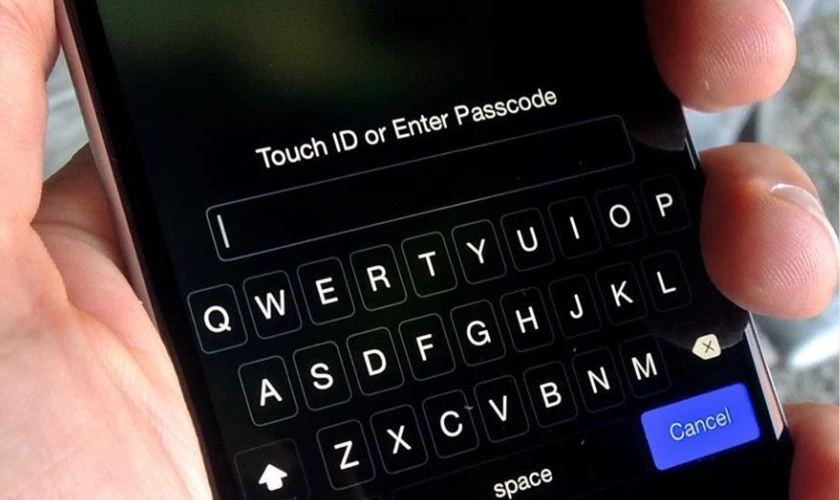
Từ màn hình khóa, bạn vuốt lên và nhập mật khẩu bạn đã thiết lập sẵn, như vậy đã có thể mở khóa màn hình một cách nhanh chóng và đơn giản.
Cách mở khóa điện thoại Samsung bằng hình vẽ
Một cách để mở khóa điện thoại Samsung dễ dàng nhất chí là bằng vẽ mẫu hình. Bạn chỉ cần vào cài đặt, vẽ một mẫu hình bạn thích và ghi nhớ. Lần sau, khi muốn mở điện thoại bạn chỉ cần vẽ lại đúng mẫu hình đó là có thể thành công mở khóa.
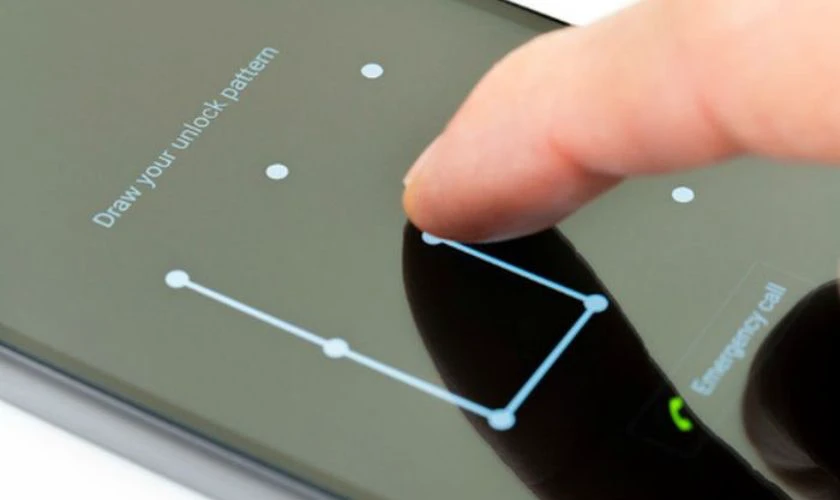
Từ màn hình khóa, bạn vuốt lên và vẽ mẫu hình bạn đã thiết lập sẵn từ trước đó, xong như vậy bạn đã có thêm một cách mở khóa trên điện thoại Samsung.
Cách mở khóa trên điện thoại Samsung bằng bảo mật vân tay
Có 2 loại vân tay để mở khóa điện thoại là vân tay quang học và vân tay siêu âm. Bạn thực hiện lần lượt theo các bước sau để thực hiện cách mở khóa trên điện thoại Samsung bằng bảo mật vân tay:
Khi bạn đã thiết lập sẵn mở khóa bằng vân tay ở trong cài đặt. Từ màn hình khóa, sẽ hiện biểu tượng giống vân tay, đặt tay vào vị trí đầu lọc vân tay, khi thiết bị nhân diện là có thể mở khóa

Hiện nay, bạn có thể dễ dàng tìm kiếm một chiếc điện thoại Samsung có tích hợp bảo mật vân tay như: Samsung Galaxy S23 5G, Samsung Galaxy M22 5G, Samsung Galaxy Z Flip 5 5G,...
Xem thêm: >>>Cách check imei samsung nhanh và chuẩn xác nhất hiện nay
Mở khóa điện thoại Samsung bằng công nghệ nhận diện khuôn mặt
Cách mở khóa Samsung bằng tính năng nhận diện khuôn mặt được sử dụng phổ biến hơn cả bảo mật vân tay. Thiết bị sẽ phụ thuộc vào camera trước, để mở khóa thành công bạn chỉ cần đặt camera ngang tầm mặt để thiết bị so sánh.
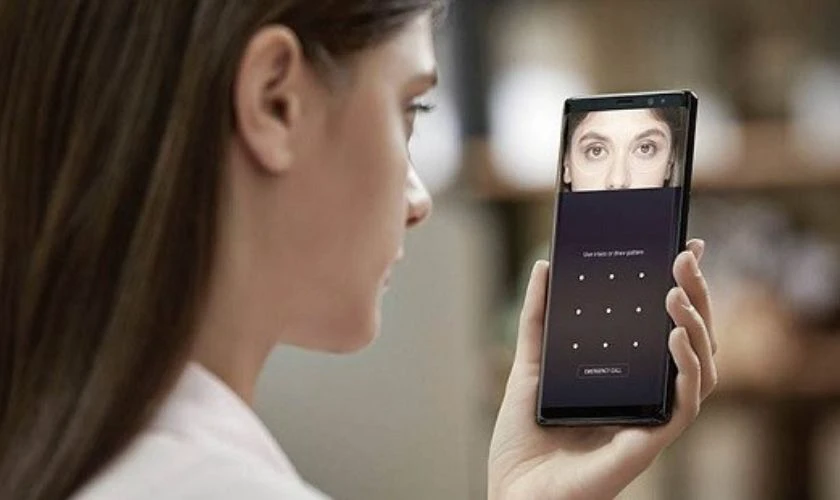
Đối với các dòng điện thoại giá rẻ trên thị trường hiện nay được tích hợp công nghệ nhận diện khuôn mặt thay cho dấu vân tay. Vì, họ chỉ cần tận dụng camera trước để có thể tiết kiệm chi phí tích hợp đầu lọc vân tay.
Tham khảo thêm các dòng Samsung có tính năng bảo mật cao cấp, giá rẻ tại: https://dienthoaivui.com.vn/may-cu/dien-thoai-cu/samsung-cu
Mở khóa màn hình Samsung bằng công nghệ bảo mật Smart Lock
Smart Lock là một tính năng bảo mật trên điện thoại Samsung cho phép người dùng mở khóa màn hình mà không cần nhập mã PIN, mật khẩu hoặc hình vẽ. Có 4 loại Smart Lock chính:
- Phát hiện trên cơ thể: Điện thoại sẽ luôn mở khóa khi bạn đang cầm nó.
- Địa điểm tin cậy: Điện thoại sẽ luôn mở khóa khi bạn ở một địa điểm cụ thể. Chẳng hạn như nhà hoặc nơi làm việc.
- Thiết bị tin cậy: Điện thoại sẽ luôn mở khóa khi bạn kết nối với một thiết bị tin cậy. Chẳng hạn như đồng hồ thông minh hoặc tai nghe.
- Tính năng tin cậy: Điện thoại sẽ luôn mở khóa khi bạn sử dụng một tính năng tin cậy. Chẳng hạn như nhận dạng khuôn mặt hoặc nhận dạng ánh mắt.
Cách mở khóa Samsung bằng tính năng khóa Smart Lock, bạn có thể thực hiện theo các bước sau:
Bước 1: Từ màn hình chính, bạn chọn Cài đặt, lướt xuống dưới chọn Màn hình khóa, sau đó chọn Smart Lock.
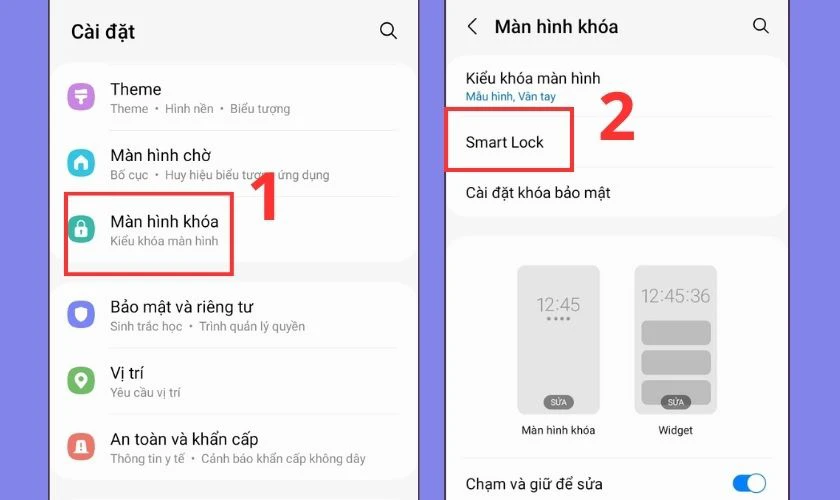
Bước 2: Xác nhận mẫu hình khóa của bạn, chọn TÔI HIỂU, sau đó chọn phương thức nhận diện.
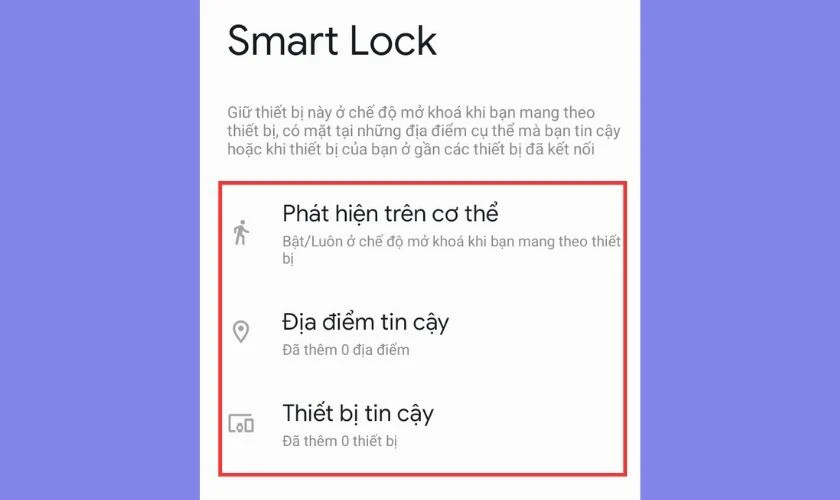
Khi sử dụng cách mở khóa này bạn nên thêm phương thức phát hiện cơ thể, địa điểm tin cậy và thiết bị tin cậy…Các phương thức này rất tiện lợi và an toàn.
Lưu ý: Nếu bạn không sử dụng điện thoại trong 4 giờ hoặc khi khởi động máy, bạn sẽ phải mở khóa bằng mật khẩu hoặc phương thức bảo mật khác.
Bảo mật thông tin với cách khóa ứng dụng trên Samsung cực đơn giản có thể bạn chưa biết. Xem ngay!
Hướng dẫn cách mở khóa điện thoại Samsung khi quên mật khẩu
Dùng điện thoại đã lâu nhưng chưa chắc bạn biết một số cách mở khóa điện thoại Samsung dưới đây:
Cách mở khóa Samsung bằng tính năng Find My Mobile đơn giản
Mở khóa màn hình bằng Find My Mobile cũng là một trong các cách thực hiện đơn giản. Để mở khóa bằng tính năng này, điện thoại của bạn cần đáp ứng các tiêu chí sau:
- Đảm bảo điện thoại hoạt động tốt.
- Đảm bảo rằng điện thoại đang kết nối với wifi hoặc mạng di động.
- Tính năng mở khóa từ xa đã được kích hoạt.
Nếu thiết bị đã đáp ứng đủ các tiêu chí. Bạn hãy thực hiện cách mở khóa Samsung bằng Find My Mobile theo các bước sau:
Bước 1: Truy cập vào website Find My Mobile của Samsung trên điện thoại của bạn và đăng nhập vào tài khoản Samsung Account.
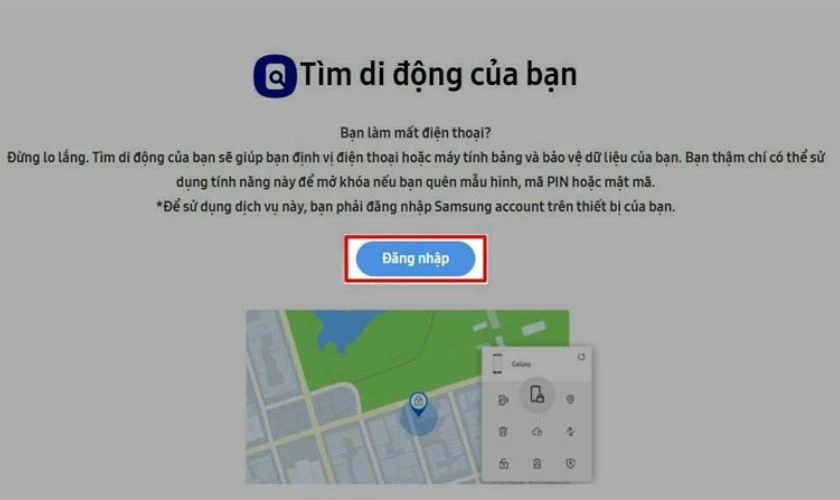
Bước 2: Đăng nhập thành công, chọn vào mục mở khóa.
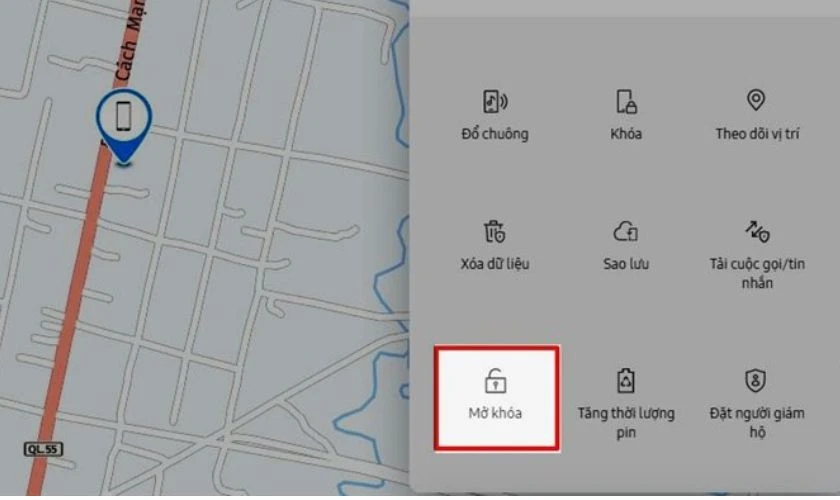
Bước 3: Tiến hành xác nhận tài khoản Samsung, rồi bấm mở khóa. Lúc này, điện thoại của bạn đã có thể mở khóa.
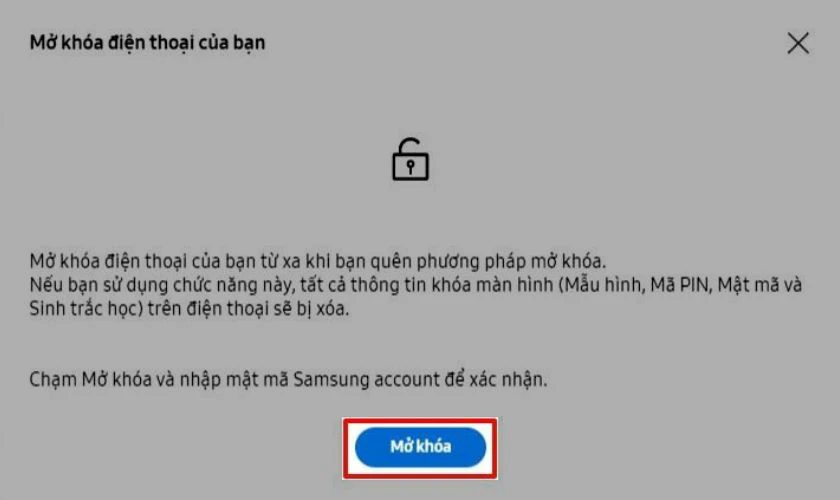
Lưu ý: Khi sử dụng cách mở khóa điện thoại Samsung bằng Find My Mobile thì toàn bộ mật khẩu, mẫu hình, mã pin, vân tay hay khuôn mặt đều sẽ bị xóa hết.
Cách mở khóa điện thoại Samsung bằng phần mềm Tenorshare 4u
Mở khóa điện thoại Samsung bằng Find My Mobile không thể mở điện thoại bạn hãy thử thêm cách này. Mở khóa bằng phần mềm Tenorshare 4u là một cách thực hiện tương đối đơn giản và nhanh chóng. Bạn hãy thao tác theo các bước sau:
Bước 1: Tải phần mềm Tenorshare 4u về máy tính bạn theo https://tenorshare-4ukey.softonic.vn/. Sau đó kết nối điện thoại vào máy tính bằng dây cáp USB.
Bước 2: Chọn Remove Screen Lock trên giao diện chính màn hình và đợi phần mềm phân tích dữ liệu trên điện thoại bạn.
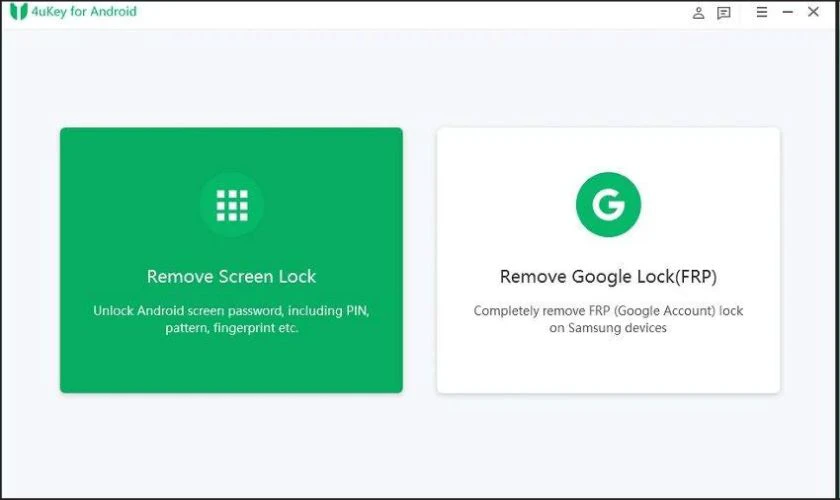
Bước 3: Sau khi đã phân tích xong, ứng dụng sẽ hiển thị toàn bộ các loại khóa trên điện thoại bạn. Bấm Yes để thực hiện quá trình mở khóa.
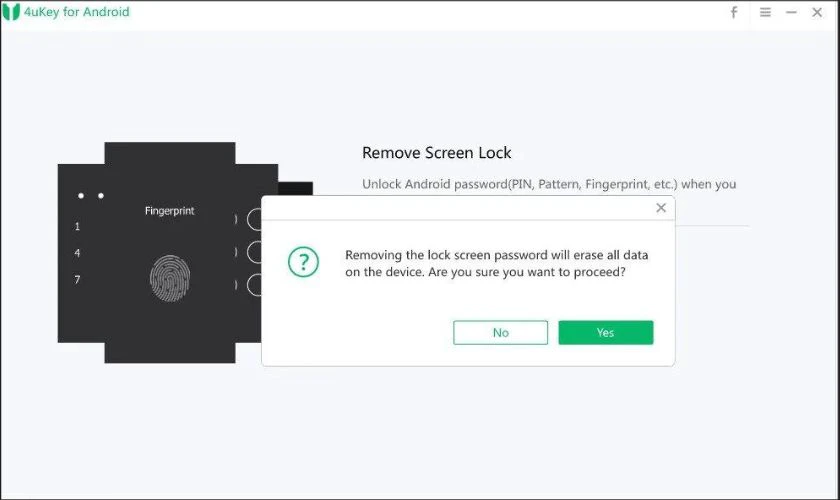
Lưu ý: Khi sử dụng cách mở khóa điện thoại Samsung bằng phần mềm Tenorshare 4u, cách mở khóa này sẽ tiến hành xóa toàn bộ dữ liệu trên điện thoại của bạn. Vì vậy, hãy sao lưu lại dữ quan trọng trước khi thực hiện mở khóa bằng cách này nhé!
Ngoài Tenorshare 4u bạn có thể chọn các cách mở khóa Samsung bằng các phần mềm khác. Điển hình như iMyFone Lock Wiper, Google Find My Device, Dr.Fone.
Tăng cường sự riêng tư của bạn với chức năng ẩn ứng dụng trên samsung. Nhấn và khám phá Bạn nhé!
Khôi phục cài đặt gốc để mở điện thoại Samsung
Nếu đã thử hết các bước trên mà vẫn chưa thể mở khóa điện thoại của bạn thì chỉ còn cách khôi phục cài đặt gốc. Để khôi phục cài đặt gốc bằng chế độ Recovery, bạn thực hiện theo các bước sau:
Bước 1: Tắt nguồn điện thoại của bạn. Đồng thời, nhấn và giữ các phím Tăng âm lượng + Nguồn trong khoảng 5 giây hoặc cho đến khi bạn thấy logo Samsung xuất hiện.
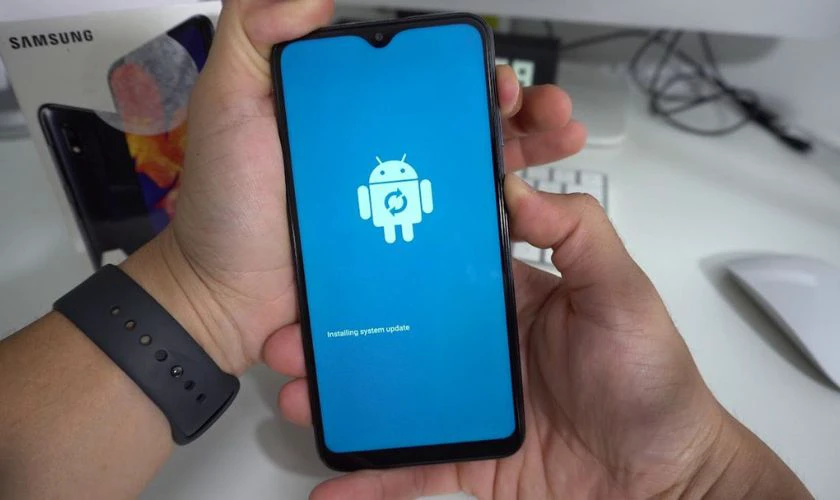
Bước 2: Khi màn hình Recovery xuất hiện, bạn sử dụng các phím Tăng âm lượng và Giảm âm lượng để di chuyển đến tùy chọn Wipe data/factory reset.
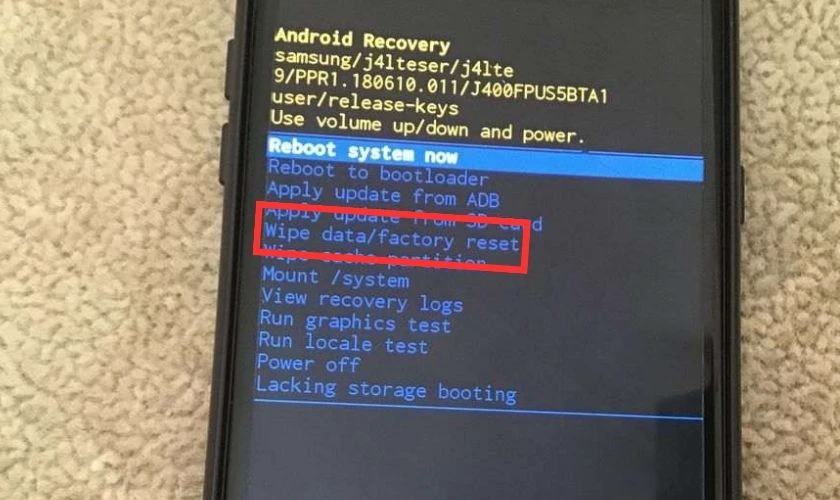
Bước 3: Nhấn nút nguồn để chọn tùy chọn này.
Bước 4: Nhấn nút nguồn để chọn Yes. Điện thoại của bạn sẽ bắt đầu quá trình khôi phục cài đặt gốc. Khi quá trình hoàn tất, điện thoại của bạn sẽ khởi động lại.
Lưu ý: Việc khôi phục cài đặt gốc sẽ xóa tất cả dữ liệu trên điện thoại của bạn. Bao gồm cả dữ liệu ứng dụng, ảnh, video,...
Bạn hãy thử hết các cách mở khóa Samsung ở trên, rồi hẳn chọn đến cách cuối cùng này. Khi chọn khôi phục cài đặt góc phải xem xét và cân nhắc kỹ lưỡng. Việc này sẽ giúp bạn tránh tình trạng bị mất các dữ liệu quan trọng.
Kết luận
Trên là toàn bộ cách mở khóa điện thoại Samsung an toàn dữ liệu 100%, bạn có thể thực hiện ngay tại nhà. Những bạn nào hay quên mật khẩu điện thoại hãy lưu lại ngay phòng sau này cần. Theo dõi website Điện Thoại Vui để cập nhật những tin tức công nghệ cùng các thủ thuật hữu ích nhé!
Bạn đang đọc bài viết Cách mở khóa điện thoại Samsung bảo toàn dữ liệu không mất tại chuyên mục Thủ thuật thiết bị trên website Điện Thoại Vui.

Tôi là Trần My Ly, một người có niềm đam mê mãnh liệt với công nghệ và 7 năm kinh nghiệm trong lĩnh vực viết lách. Công nghệ không chỉ là sở thích mà còn là nguồn cảm hứng vô tận, thúc đẩy tôi khám phá và chia sẻ những kiến thức, xu hướng mới nhất. Tôi hi vọng rằng qua những bài viết của mình sẽ truyền cho bạn những góc nhìn sâu sắc về thế giới công nghệ đa dạng và phong phú. Cùng tôi khám phá những điều thú vị qua từng con chữ nhé!






